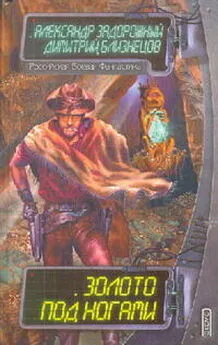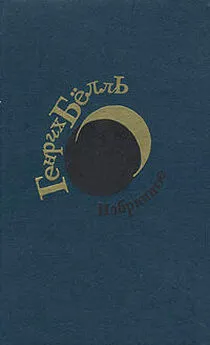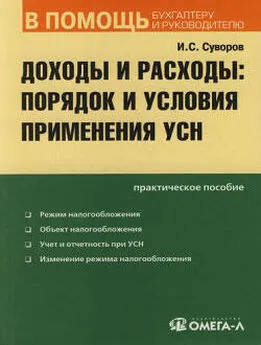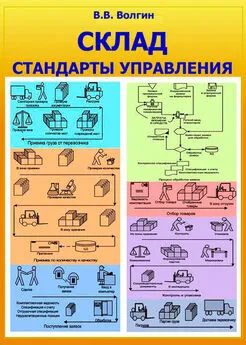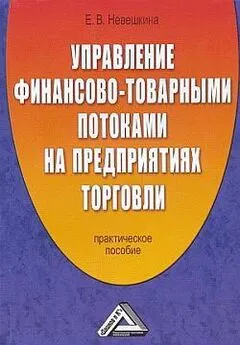Игорь Суворов - 1С: Предприятие. Торговля и склад
- Название:1С: Предприятие. Торговля и склад
- Автор:
- Жанр:
- Издательство:неизвестно
- Год:неизвестен
- ISBN:нет данных
- Рейтинг:
- Избранное:Добавить в избранное
-
Отзывы:
-
Ваша оценка:
Игорь Суворов - 1С: Предприятие. Торговля и склад краткое содержание
Целью написания данной книги является создание руководства по работе с программным продуктом «1С: Предприятие» конфигурация «Торговля+Склад».
В книге использован язык, понятный и доступный не только «продвинутым» пользователям системы «1С: Предприятие», но и людям, которые впервые будут с ней знакомиться. Данное руководство окажется полезным как пользователям, которые занимаются настройкой параметров учета, конфигурированием системы (построением структуры номенклатуры, структуры контрагентов и т. п.), проведением анализа введенной информации (формированием и анализом различных отчетов на основе введенных данных), так и пользователям, которые используют в своей работе узкий круг функций и возможностей системы «1С: Предприятие» (операторам, кладовщикам, кассирам, продавцам).
Издание подготовлено при содействии Агентства Деловой Литературы «Ай Пи Эр Медиа»
1С: Предприятие. Торговля и склад - читать онлайн бесплатно ознакомительный отрывок
Интервал:
Закладка:
Формы отчетов, расчетов и справок запускаются с помощью двойного щелчка по строкам с наименованием отчета (цвет фона – морская волна). Если до указанной даты необходимо производить платежи, то ссылка имеет светло-желтый фон и двойной щелчок мыши в этой ячейке открывает форму платежного поручения.
Просмотр данных типа «текст»: При выборе данных этого вида в таблицу выводится основной текст. Текст может содержать ссылки (при подведении к ним курсора, он принимает вид перекрестия с увеличительным стеклом). Если дважды щелкнуть мышью ссылку, то в таблицу после основного текста выводится текст, связанный с этой ссылкой. Для получения справки об основных возможностях обработки дважды щелкните мышью ячейку «?».
Описание структуры таблицы исходных данных. Данные содержатся в табличных файлах формата 1С («*.mxl»). Данные группируются по секциям. Каждая таблица имеет специальную описательную секцию «Служебная». В ней описываются параметры таблицы:
– тип данных;
= 0 – «Текст»; основные данные содержатся в секции «Главная»; в этих данных могут располагаться ячейки, содержащие ссылки на секции текущей таблицы. Расшифровка такой ячейки должна начинаться со значения «Ссылка_», далее указывается наименование секции, на которую указывает ссылка.
= 1 – «Календарь»; показывать по дням, то каждая горизонтальная секция относится к определенной дате (название секции должно указывать на дату);
– наименование раздела данных; например: «Календарь бухгалтера»
– наименование данных; например: «2 квартал 2001 г.»
– версия данных;
Для типа данных «календарь» необходимо указать параметры:
– период (год); например: «2005» (только для «календарей»)
– тип периода (только для «календарей»):
= 0 – год;
= 1– полугодие;
= 2 – квартал;
= 3 – месяц
– значение периода (только для «календарей»);
– проверять при запуске (только для «календарей») =0 – не проверять; =1 – проверять
Размеры секции «Основная»: число колонок=24, ширина каждой колонки (кроме 1-ой) = 3.75. Первая колонка не используется и служит в целях эргономики. Внутри каждой секции данные располагаются произвольно и могут иметь произвольное оформление. Допускается включение картинок. Можно использовать расшифровки.
Формат расшифровки:
«Гарант_ID» – запускает правовую справку Гаранта. ID – идентификатор справки.
«Отч_ИМЯ ФАЙЛА» – запускает внешнюю обработку регламентированных отчетов
«Док_» – создает новый документ «Платежное поручение».
Начинается с «www» или «http» – расшифровка представляет внешнюю ссылку (URL).
Обработка «Дополнительные возможности» предназначена для вызова внешних отчетов и обработок, просмотра текстовых и табличных документов (для краткости будут называться «внешними файлами»). Диалог обработки содержит таблицу со списком внешних файлов. Каждая строка таблицы содержит текстовое название внешнего файла и имя файла. Список отсортирован по названиям внешних файлов. Под списком расположены кнопки для работы с внешними файлами. Кнопка <���Открыть> открывает выбранный внешний файл. Если выбранный внешний файл – отчет (или обработка), он будет запущен на выполнение. Назначение и порядок использования отчета (обработки) можно узнать, ознакомившись с его описанием (меню «Помощь», пункт «Описание»). Если выбранный файл – текстовый или табличный документ, он будет открыт для просмотра в текстовом или табличном редакторе. Нажатие кнопки <���Обновить> заново заполняет список внешних отчетов (обработок). Кнопку необходимо использовать после установки новых отчетов, например, с диска ИТС. Кнопка <���Изменить> служит для работы со списком внешних файлов. При нажатии кнопки <���Изменить> рядом с ней открывается меню из 3-х пунктов: «Изменить название», «Внести в список», «Удалить из списка». При выборе пункта «Изменить название» текстовое название внешнего файла будет выдано для редактирования в отдельном диалоге. После редактирования новое название внешнего файла появится в списке взамен предыдущего. Пункт «Внести в список» позволяет добавить в список новый внешний отчет или обработку. При выборе этого пункта будет открыт список файлов внешних отчетов и обработок, находящихся в каталоге ExtForms, но еще не внесенных в список внешних файлов. После выбора требуемого файла откроется диалог для ввода текстового названия внешнего файла. Введенное название будет показано в колонке «Название», а имя файла – в колонке «Файл». Пункт «Удалить из списка» после дополнительного запроса удаляет из списка строку с описанием внешнего файла. При этом сам файл не удаляется, поэтому впоследствии его можно опять внести в список. Кнопка <���Закрыть> закрывает обработку «Дополнительные возможности».
Обработка «Регистрация внешних печатных форм» предназначена для подключения новых внешних печатных форм. Диалог обработки содержит таблицу со списком внешних печатных форм. Для каждого вида документа, списка или элемента справочника может быть назначено сколь угодно много внешних печатных форм. Все внешние печатные формы хранятся в подкаталоге «PrnForms» каталога «ExtForms». При запуске обработки программа считывает внешние формы, хранящиеся в этом каталоге. Каждая строка таблицы содержит текстовое название внешнего файла имя файла и имя кнопки, которая будет назначена в документе (справочнике) для вызова печатной формы. Под списком расположены кнопки для работы с внешними файлами. Кнопка <���Открыть> открывает выбранный внешний файл. При этом открывается обработка «Печать», в которой необходимо указать конкретный документ (или справочник), который необходимо распечатать с помощью внешней формы. Нажатие кнопки <���Обновить> заново заполняет список внешних печатных форм. Кнопку необходимо использовать после записи новых внешних печатных форм в подкаталоге PrnForms. Кнопка <���Изменить> служит для работы со списком внешних файлов. При нажатии кнопки <���Изменить> рядом с ней открывается меню из 4-х пунктов: «Изменить название», «Изменить кнопку», «Внести в список», «Удалить из списка». При выборе пункта «Изменить название» текстовое название внешнего файла будет выдано для редактирования в отдельном диалоге. После редактирования новое название внешнего файла появится в списке взамен предыдущего. При выборе пункта «Изменить кнопку» текстовое название кнопки будет выдано для редактирования в отдельном диалоге. После редактирования новое название кнопки появится в списке взамен предыдущего. Пункт «Внести в список» позволяет добавить в список новую внешнюю форму. При выборе этого пункта будет открыт список файлов внешних форм, находящихся в подкаталоге «PrnForms» каталога «ExtForms». Информация о названии файла и названии кнопки хранится в текстовом файле с расширением «.efd». Эти названия автоматически заполняются в список. При необходимости их можно изменить. Пункт «Удалить из списка» после дополнительного запроса удаляет из списка строку с описанием внешнего файла. При этом сам файл не удаляется, поэтому впоследствии его можно опять внести в список.
Интервал:
Закладка: